Téléversement de la traduction Lexicon
Aperçu rapide
La page de téléchargement des traductions d'application Lexicon dans le centre d'administration offre désormais aux professionnels DAP la possibilité de télécharger leurs fichiers de traductions d'application. Le téléchargement alimente le dictionnaire utilisé par le Lexique pour trouver des éléments à l'écran dans différentes langues afin que les éléments WalkMe capturés dans l'application à l'aide du langage de base (par exemple, l'anglais) fonctionneront de manière transparente lors de la modification du langage de l'application.
Téléverser des dictionnaires entiers à la plateforme ou des fichiers de traduction plus petits pour faire des ajouts ou des mises à jour de traduction.
Cette nouvelle fonctionnalité ne remplace pas, mais complète le mécanisme du lexique qui consiste à utiliser automatiquement les phrases traduites de l'application et à remplir automatiquement le dictionnaire à l'aide du moteur de traitement du langage naturel. Le mécanisme Lexicon continuera à fonctionner et à remplir des expressions dans les captures d'élément WalkMe qui ne sont pas incluses dans les traductions téléchargées.
https://walkme.wistia.com/medias/sa1aixwmqz
Prérequis :
- Le compte utilise la reconnaissance des éléments intelligents (DeepUI)
- Le Lexicon est activé
- Seul le rôle d'administration peut télécharger des traductions
- Le CSV est le seul format accepté pour le téléchargement (modèle disponible pour le téléchargement depuis le centre d'administration)
- La première colonne doit être un ID déployable (peut rester vide)
- Au moins deux colonnes de langue sont requises (langue de base et une de plus)
- Utilisez les codes de langue conformément aux codes de langue pris en charge par AWS
- Par exemple zh, es pour les langues à 2 lettres et zh-tw, es-mx pour les variations de langue à 4 lettres
Guide d'utilisation
- Accéder au centre d'administration
- Sélectionnez Systèmes dans le panneau latéral, puis sélectionnez le système pertinent
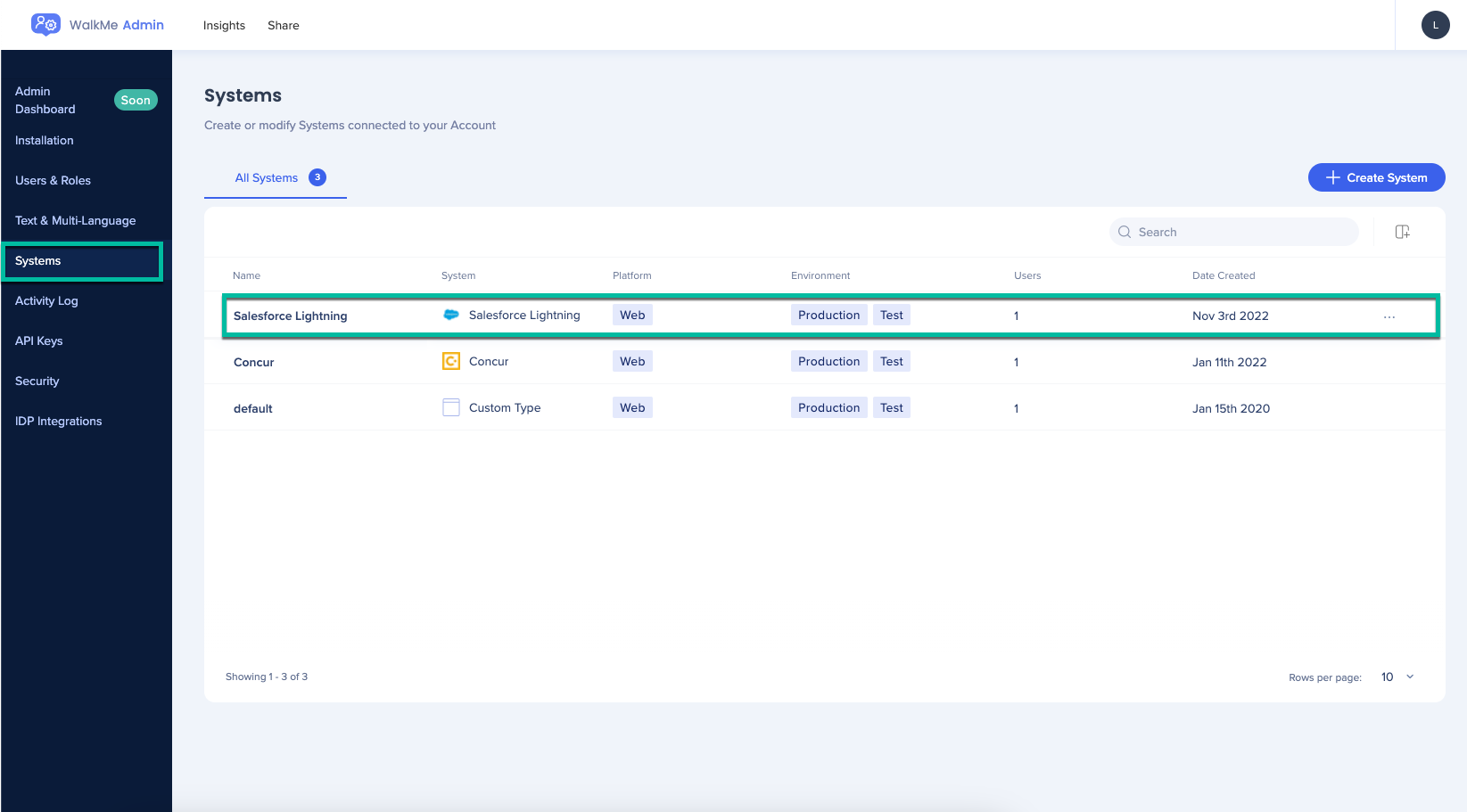
- L'onglet Lexicon sera visible dans le panneau qui s'ouvrira sur la droite (étant donné que le Lexicon est activé)
- Cliquez sur Télécharger le modèle CSV
- Le modèle répertorie quelques exemples de langues pour démontrer la bonne structure et le lettrage
![]()
5. Copiez votre dictionnaire d'application dans ce fichier CSV (ou le remplir manuellement)
- Vous pouvez laisser les cellules non remplies, mais pas dans la colonne de la langue d'origine
- Remarque : le CSV doit être enregistré en utilisant l'encodage UTF-8
- Voici un exemple d'un fichier CSV valide :
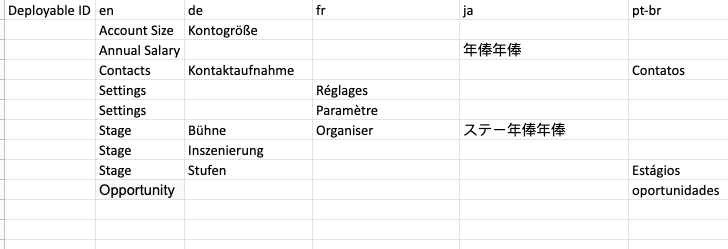
6. Sélectionnez le fichier (ou utilisez l'option de glisser-déposer) et cliquez sur Télécharger le fichier
- Ensuite, cliquez sur Confirmer
- Le système traitera les expressions dans le fichier. Si le système rencontre des ambiguïtés, vous serez invité à prendre une décision d'approbation ou de les ignorer.
![]()
- Les ambiguïtés potentielles comprennent :
-
- Traduction existante vérifiée
- La traduction qu'ils remplacent est probablement la bonne traduction. Une traduction existante (qui apparaîtra sous le message « La traduction existante vérifiée » ) sera qualifiée de « vérifiée » si elle remplit l'une des deux conditions suivantes :
- Dispose d'un score NLP élevé (et est différent de la traduction existante : Si elle est identique à la traduction existante du Lexique qui a été remplie automatiquement, elle sera simplement étiquetée comme manuelle).
- Est une traduction qui a déjà été manuellement mise à jour auparavant (et qui est différente de la traduction que l'on essaie de télécharger maintenant. S'il s'agit de la même traduction manuelle, elle sera automatiquement ignorée)
- La traduction qu'ils remplacent est probablement la bonne traduction. Une traduction existante (qui apparaîtra sous le message « La traduction existante vérifiée » ) sera qualifiée de « vérifiée » si elle remplit l'une des deux conditions suivantes :
- Duplication
- Le dictionnaire Lexicon ne peut remplir qu'une traduction globale par expression par langue. Si votre fichier de téléchargement inclut une expression en double dans la langue source, mais avec des traductions différentes pour la même langue, le système vous demandera de sélectionner l'une des traductions à remplir.
- Traduction existante vérifiée
-
![]()
7. Cliquez sur le bouton Résumé de téléchargement pour télécharger un CSV résumant ce qui a été téléchargé et ce qui a été ignoré
![]()
Comment utiliser l'ID déployable
Le dictionnaire Lexicon ne peut remplir qu'une traduction par phrase originale par langue.
Exemple 1 :
Les traductions de votre application Lexicon sont alimentées par la traduction française (fr) "Mettre fin à l'emploi" pour la phrase originale anglaise (en) "End Employment" (soit parce que vous l'avez mise à jour manuellement, soit parce que c'est la phrase qui a été collectée dans les pages de l'application française).
À un endroit de l'application, l'expression anglaise est la même "End Employment", mais l'expression française est légèrement différente "Mettre fin". Une seule d'entre elles peut être utilisée comme traduction française globale lorsque le système recherche cette option de menu sur la page française.
Exemple 2 :
La page "Compte" en allemand (de) affiche l'étiquette "Propriétaire du compte" correctement traduite à "Accountinhaber"à un endroit de la page. Mais à un autre endroit, la phrase anglaise originale apparaît. Puisque la page est identifiée comme étant en allemand, les phrases du dictionnaire German Lexicon sont utilisées lorsqu'on essaie de localiser les éléments. Ainsi, si une étape Smart-Walk-Thru, un Launcher, un SmarTip, etc. est attaché au champ "Account Holder", le Lexicon cherchera le mot allemand "Accountinhaber" lors de la recherche de l'élément.
La solution :
Pour ces deux exemples, nous devons utiliser une traduction différente de la traduction globale Lexicon pour un élément spécifique du contenu WalkMe. Pour ces deux exemples, nous devons utiliser une traduction différente de la traduction globale Lexicon pour un élément spécifique du contenu WalkMe.
Trouvez l'ID déployable SmartTips Launchers une étape Smart Walk-Thru dans la section Notes des paramètres des éléments de l'éditeur WalkMe.
ID déployable du Launcher :
![]()
ID déployable SmartTip :
![]()
ID déployable Smart Walk-Thru
![]()
ID déployable à étape manuelle Smart Walk-Thru
Ici, vous verrez réellement deux ID différents. L'ID pertinent est l'ID de ballon étiqueté.
![]()
Disons que je veux que ma traduction allemande globale pour "Account Owner" soit "Accountinhaber" parce que c'est comme ça qu'elle apparaît sur le site. Mais pour une étape Smart Walk-Thru (ID déployable 100072094) J'ai besoin d'une traduction différente (dans ce cas, utilisez la phrase en anglais). LLes lignes CSV de téléchargement ressembleraient à la capture d'écran ci-dessous.

Y ou peut télécharger autant de variations de traduction ID déployable que nécessaire.
Aide au dépannage
Problème : Je ne vois pas l'onglet "Lexicon" dans le centre d'administration sous "Systèmes"
Solution : Il peut être l'une des deux raisons pour lesquelles vous ne verriez pas l'onglet Lexicon :
- Lexicon n'est pas activé pour ce compte. Dans un tel cas, veuillez contacter votre contact WalkMe.
- Vous n'êtes pas Admin. Seul le poste de l'utilisateur d'administration a des autorisations pour voir l'onglet Lexicon et télécharger les traductions.
Problème : erreurs de structure de fichier lors de téléchargement
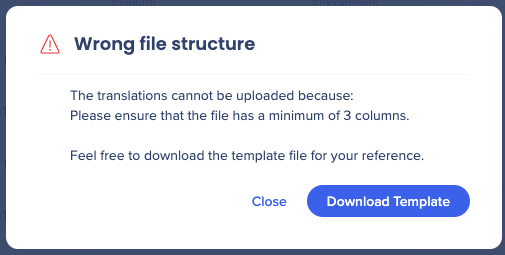
Solution : Bien que l'interface du centre d'administration vous permettra de télécharger uniquement des types de fichiers CSV, vous pouvez toujours rencontrer certaines erreurs dans la structure qui empêcheraient le traitement de commencer :
- Colonnes insuffisantes : Le fichier doit inclure au moins 3 colonnes. Le fait de ne pas avoir ces 3 colonnes entraînera cette error.Deployable déployable (ne doit pas être rempli, mais a
- exister comme première colonne)
- Langue de base
- Une langue supplémentaire
- Si la première colonne n'est pas "ID déployable"
- Codes de langue non définis : la structure de fichier doit contenir les codes de langue de cette manière :
- En conformité avec l'article Centre d'Assistance aux langues prises en charge AWS, et seuls les codes de langue dans cette liste.
- Seules les langues activées pour le compte peuvent être incluses
- Par défaut, lorsque Lexicon est activé, il est activé avec 14 langues de base (Anglais, Néerlandais, Français, Allemand, Japonais, Portugais, Espagnol, Chinois (simplifié - zh), Italien, Danois, Suédois, Polonais, Russe et Hébreu)
- Toute langue supplémentaire requise doit être activée spécifiquement dans le Lexicon. Discutez avec votre contact WalkMe si vous devez prendre en charge une langue qui n'est pas répertoriée ici.
- Voir plus d'informations sur l'activation de Lexicon et la demande de langue supplémentaire dans cet article
- Si un dossier CSV comprend plus de 10k phrases, un message d'erreur apparaîtra pour informer l'utilisateur que le maximum autorisé dans un seul téléchargement est de 10k phrases.
- Si ce caractère � apparaît dans le dossier, le téléchargement sera bloqué, car cela est un signe d'un codage erroné.
Vidéos des conseils du mardi
Lisez facilement le contenu WalkMe dans plusieurs langues dans vos applications
https://walkme.wistia.com/medias/vm6mi8n11p
